كيف أخفي الصور بكلمة المرور على جهاز iPhone أو Mac الخاص بي؟

في الوقت الحاضر ، من الشائع رؤية المواقف التي يكون فيها من الضروري الحفاظ على الخصوصية. يمكن لأجهزة Android إخفاء الصور ومقاطع الفيديو حتى بدون تطبيقات. ولكن ، إذا كنت تتطلع إلى معرفة طريقة إخفاء الصور بكلمة مرور على جهاز iPhone أو Mac . سيكون هذا ممتعا بالنسبة لك.
ما هي الطريقة المستخدمة لإخفاء الصور في المجلد “المخفي”؟
على الرغم من أنها ليست الطريقة الأكثر أمانًا ، إلا أن العديد من الأشخاص يختارون المجلد “المخفي” الذي يحتوي على “الصور”. من خلال الإرشادات التالية نوضح لك كيفية استخدامه إما على iPhone أو Mac.
- في حالة الهواتف المحمولة ، يتعين علينا فتح تطبيق “الصور” بالضغط على الصورة .
- سنرى خيار “المشاركة” حيث ندخل ويوجد الخيار.
- ستظهر نافذة لتأكيد العملية.
بمجرد القيام بذلك ، ستكون صورنا في مجلد “مخفي”. إذا كنت تتوقع رؤيتها ، فسيتعين علينا الذهاب إلى حيث تقول “ألبومات”. الآن نذهب إلى الأسفل حتى نجد الخيار في المرافق ، رؤية هذه العناصر. يمكن إجراء هذه العملية على نظام Mac:

- من “Finder” في Mac ، ندخل إلى تطبيق “الصور” ونختار التطبيق الذي سنخفيه.
- بمجرد القيام بذلك ، سنضغط على لوحة المفاتيح “التحكم” في هذه الصورة.
- الآن ، نضغط فقط على “إخفاء” وأنت على ما يرام في هذه العملية.
وتجدر الإشارة إلى أن كل هذه الأمور تتم مزامنتها مع حساب iCloud ، مختبئًا على أجهزتنا. إذا كنت ترغب في رؤيتها ، فانتقل إلى “الصور” ثم انتقل إلى “العرض” ، وانقر فوق “إظهار ألبوم الصور المخفي”.
كيف تختفي ألبوم الصور المخفي؟
من بين الابتكارات التكنولوجية يمكنك منع الوصول إلى تطبيقاتك . لذلك ، ستعرف أنه لزيادة أمان هذا ، لدينا خيار تلاشيها. بعد ذلك ، سنوضح لك كيفية تحقيق ذلك على iPhone و Mac.
- لتعطيله على iOS ، انتقل إلى “الإعدادات” من الشاشة الرئيسية ثم “الصور” ،
- بمجرد الانتهاء من ذلك ، نقوم بالتمرير والعثور على خيار “إلغاء التنشيط” ، وحذفه من معرضنا حتى يتم تنشيطه مرة أخرى.
إذا أردنا رؤيته مرة أخرى ، فعلينا اتباع نفس العملية ، فقط بدلاً من إلغاء تنشيطه سيظهر “تنشيط الألبوم المخفي”. لمشاهدة الألبوم المخفي على نظام Mac ، يتعين علينا:
- أدخل تطبيق “الصور” وضعنا أنفسنا في شريط القائمة ، بالنقر فوق “عرض”.
- سيتعين علينا البحث عن الخيار الذي يقول “إظهار ألبوم الصور المخفي” وتنشيطه ، والذي يظهر في المعرض .

كيف تحمي الصور بكلمة مرور في تطبيق Notes على iPhone أو Mac؟
إذا كنت تريد تجاوز إخفاء الصور بكلمة مرور على جهاز iPhone أو Mac الخاص بي ، فيمكننا أيضًا تحقيق ذلك باستخدام تطبيق الملاحظات عند القفل بكلمات مرور. للقيام بذلك ، سيتعين علينا اتباع هذه الخطوات ، كونها مفيدة على كل من Mac و iOS. في حالة الأخير ، لدينا:
- انتقل إلى “الإعدادات” من الشاشة الرئيسية وأدخل “الملاحظات” بالضغط حيث تقول “كلمة المرور”. في حالة وجود عدة حسابات ، سيتعين علينا تحديد الحساب الذي نريد أن يكون لدينا واحد في “الملاحظات”.
- الآن ، أدخلنا كلمة المرور الجديدة ، مع إتاحة خيار استخدام Touch ID أو Face ID.
- بمجرد الانتهاء من ذلك ، سيتعين علينا الدخول إلى تطبيق “Notes” وفتح التطبيق الذي نبحث عنه ، والضغط على المزيد “…”.
- عند القيام بذلك ، سيظهر خيار “الحظر” ، والذي سنقوم بإدخاله وسيكون لدينا هذه الملاحظة المقيدة.
يمكننا إضافة الصور أو مقاطع الفيديو أو النصوص إليها ، والتي ستكون محمية من أي شخص. بعد ذلك ، إذا أردنا إدخاله ، فسيتعين علينا إدخال كلمة المرور الخاصة بنا. من ناحية أخرى ، يمكننا أيضًا إجراء هذه العملية من جهاز Mac باتباع الخطوات التالية:
- ندخل تطبيق “Notes” على سطح مكتب Mac بالنقر فوق “تفضيلات” ثم “تحديد كلمة المرور”.
- الآن سيتعين علينا إدخال الخيار الذي سنستخدمه ، أو خيارات أخرى مثل Touch ID أو Apple ID. هذه تعمل بشكل رائع إذا نسينا كلمة المرور الخاصة بنا.
- بمجرد الانتهاء من ذلك ، سيتعين علينا النقر فوق “تعريف”.
- لحظر واحد ، ندخل ما نريد ، من خلال النقر على الزر مع رمز القفل.
- بعد ذلك ، ندخل كلمة المرور الخاصة بنا وستكون هذه الملاحظة جاهزة ، مما يمنع أي شخص من رؤية محتواها.
ما تطبيقات الطرف الثالث التي توصي بها لإخفاء الصور؟
على الرغم من أن Apple تقدم بعض الوظائف البارزة لهذا الغرض ، إلا أن هناك أيضًا بدائل يمكن أن تكون مفيدة جدًا لنا. بعد ذلك ، سنشرح كيف يعمل كل من هذه.
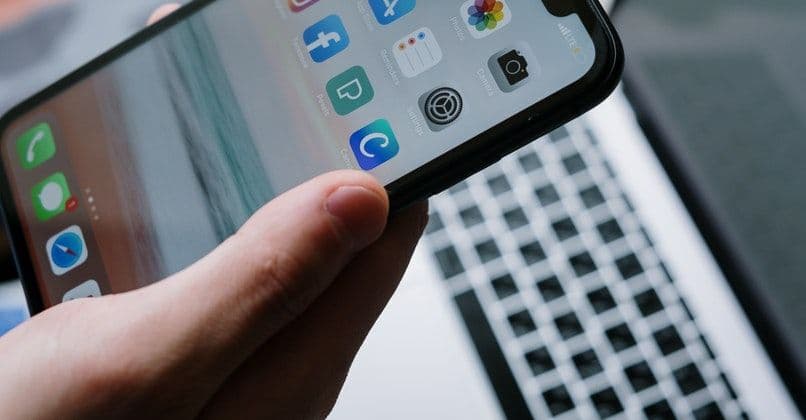
باستخدام Dropbox
تتيح لنا خدمة التخزين السحابي هذه حفظ الصور بكلمة مرور ، والاستفادة من ميزة التواجد على أي جهاز. بالإضافة إلى مدى فائدتها ، فإن هذه المنصة مجانية ولديها أمان جيد للكمبيوتر. من ناحية أخرى ، فإن Dropbox متوافق مع جميع أجهزة Apple.
من تطبيق Darkbox
إنه تطبيق جوال يسمح لنا بإخفاء الصور بكلمات مرور ، مع ميزة أنه متاح لنظام iOS. في المقابل ، بفضل تقنية التشفير الخاصة به ، فإنه يجعله خيارًا آمنًا للغاية .
مع مستندات Readdle
بالإضافة إلى كونه تطبيقًا ممتازًا لإدارة المستندات ، فإنه يسمح لنا بإخفائها بكلمة مرور. يمكن أن يكون هذا مفيدًا حتى مع الملفات المهمة جدًا ، والتي تتم حمايتها بفضل المستندات. كل هذه البدائل هي وسيلة لإخفاء الصور بكلمة مرور على جهاز iPhone أو Mac الخاص بي.








